Matematikk 2P. det digitale verktøyet. Kristen Nastad
|
|
|
- Ludvig Paulsen
- 8 år siden
- Visninger:
Transkript
1 Matematikk 2P og det digitale verktøyet Kristen Nastad
2 Forord Heftet er skrevet på grunnlag av versjon av operativsystemet til programmet TI-nspire TM CAS Operating System Software for CAS-kalkulatoren og Aschehougs lærebok Matematikk 2P, studieforberedende utdanningsprogram. Kalkulatoren inneholder applikasjonene (noen funksjoner i parentes) Kalkulator (algebra, funksjonsanalyse, sannsynlighet, statistikk og vektor) Grafer & geometri (graf- og tegneverktøy, geometri og analyseverktøy) Lister & regneark (regresjon, fordeling, test, konfidensintervall og tabell) Notes (tekstredigering) Data & statistikk (plott, diagram, regresjon) I heftet finner du forklaringer på bruk av kalkulatoren TI-nspire CAS i alle eksemplene der tastetrykkene for TEXAS er tatt med i læreboka. Du finner også forklaringer på hvordan du kan bruke kalkulatoren i noen andre eksempler. Side 3 finner du innholdsfortegnelsen med sidehenvisningene til læreboka lengst til venstre. Korte beskrivelser av noen taster finner du på side 4. Forklaringer til hurtigtaster finner du på side 5. Sett deg godt inn i informasjonen som fulgte med kalkulatoren. På nettstedet Atomic Learning finner du animerte opplæringssekvenser på norsk. Se også Digitale verktøy i Lenkesamling på Lokus. Den norske sida til Texas Instruments: gir mye informasjon om kalkulatoren. Lykke til med bruken av heftet! Kristen Nastad Side 2 av 19
3 Innhold Tastene på TI-nspire CAS... 4 Hurtigtaster : Tall og algebra Potenser Store og små tall. Standardform Femtallsystemet Totallsystemet Prosentregning med vekstfaktor Eksponentiell vekst Renteberegninger : Modellering En lineær modell på øyemål Lineær regresjon Korrelasjon Ikke-lineære funksjoner Ikke-lineær regresjon med digitalt verktøy Modeller i økonomi : Statistikk Frekvenstabell og histogram Kumulativ frekvens Median og gjennomsnitt Spredningsmål Diagrammer Side 3 av 19
4 Tastene på TI-nspire CAS d fjerner menyer eller dialogbokser fra skjermen c viser startmenyen e flytter til neste innleggingsområde b viser applikasjonseller kontekstmenyen / gir tilgang til funksjoner eller tegn som vises øverst på hver tast g skriver det neste tegnet som stor bokstav w slår på lommeregneren. sletter kommandolinja eller valgt objekt k viser kommandokatalogen behandler et uttrykk, utfører en instruksjon eller velger et menyemne NavPad Markøren flyttes ved å trykke på,, eller x Klikk-knapp. Velger et objekt på skjermen. /+x griper et objekt på skjermen. Du kan også gripe et objekt ved å trykke og holde inne x. Side 4 av 19
5 Hurtigtaster Redigere tekst Navigasjon Klipp ut / X Hjem / 7 Kopier / C Slutt / 1 Lim inn / V Side opp / 9 Angre / Z Side ned / 3 Gjør om / Y Opp et nivå i hierarkiet / Sett inn tegn, symboler Ned et nivå i hierarkiet / Visning av tegn, symboler / k Navigere i dokumenter Ikke lik / = Vis forrige side / Senket strek / _ Vis neste side / / > Vis sidesortering / / < Veivisere og sjabloner Semikolon / : Legge til en kolonne i en matrise Matematisk sjablonpalett / r Legge til en rad i en / j Sjablon for integrasjon g + $ / " Sjablon for den deriverte g - Symbol for grader / ' Endre displayet Dokumentstyring Øke kontrast / + Opprette nytt dokument / N Redusere kontrast / - Sette inn ny side / I Slå av / w Velg applikasjon Lagre aktuelt dokument / K / S Side 5 av 19
6 9 16 Potenser Eksempel 3 1: Tall og algebra Tast c6e 1 dersom du ikke vil lagre ulagret dokument. Tast c61.dersom du ikke får noen beskjed. Tast 5l3. Eksempel 5 Du kan slette loggen (beregninger som allerede fyller lommeregnervinduet): Tast b15. Det andre uttrykket: Tast b222l3er2l4 br3l4ep(2l3er3l3. Eksempel 9 Du kan slette loggen (beregninger som allerede fyller lommeregnervinduet): Tast b15. Tast b22(2l3 l4 r2l5 p2l6. Eksempel 11 Du kan slette loggen (beregninger som allerede fyller lommeregnervinduet): Tast b15. I det tredje eksemplet taster du b22(4l3 lv2. NB! Grunntallet i potensen blir redusert mest mulig. 4 = Store og små tall. Standardform Eksempel 3 Tast c6e 1 dersom du ikke vil lagre ulagret dokument. Tast c61.dersom du ikke får noen beskjed. I vinduet kan du skifte tallformatet: Tast /c16ee. Nå har du valgt tallformatet Vitenskapelig (Standardform). Eksempel 2 Tast ^ bakerst i minst et av tallene når beregninger skal utføres på bare hele tall. Side 6 av 19
7 2P og TI-nspire CAS Femtallsystemet Eksempel 2 Tast c6e 1 dersom du ikke vil lagre ulagret dokument. Tast c61.dersom du ikke får noen beskjed. Tast b26129p8. Altså: Kvotienten er 3 og resten er 5. Det siste svaret gir løsningen på oppgaven i eksemplet. Eksempel 3 Du kan slette loggen (beregninger som allerede fyller lommeregnervinduet): Tast b15. Tast b261694p5l4. Flytt markøren opp til det første uttrykket på linja ovenfor slik at det blir merket med svart bakgrunn. Tast, og uttrykket kopieres inn i på neste linje. Nå kan du flytte markøren inn i brøken og endre den. Etter at du fortsetter på denne måten, ser du at kvotientene gir: 694 = Legg merke til eksponenten i potensen og kvotienten for hver beregning. Eksempel 4 Du kan slette loggen (beregninger som allerede fyller lommeregnervinduet): Tast b15. Tast b261255p5. Flytt markøren opp til det første uttrykket på linja ovenfor slik at det blir merket med svart bakgrunn. Tast, og uttrykket kopieres inn i på neste linje. Nå kan du flytte markøren inn i brøken og endre den. Etter at du fortsetter på denne måten, ser du at restene gir: 255 = Totallsystemet Eksempel 1 Tast c6e 1 dersom du ikke vil lagre ulagret dokument. Tast c61.dersom du ikke får noen beskjed. Tast 0B10010k2. Tast eller inntil mappa Grunntall blir merket. Åpne mappa ved å taste. Merk Konverter til desimal og tast. Side 7 av 19
8 Eksempel 8 Du kan slette loggen (beregninger som allerede fyller lommeregnervinduet): Tast b15. Tast 0B k2. Tast eller inntil mappa Grunntall blir merket. Åpne mappa ved å taste. Merk Konverter til heks og tast. 0b og 0h settes i kalkulatorapplikasjonen alltid framfor henholdsvis binære og heksadesimale tall. 0 er tallet null. Eksempel 9 Du kan slette loggen (beregninger som allerede fyller lommeregnervinduet): Tast b15. Tast 0HB32k2. Tast eller inntil mappa Grunntall blir merket. Åpne mappa ved å taste. Merk Konverter til desimal og tast. 0b og 0h settes i kalkulatorapplikasjonen alltid framfor henholdsvis binære og heksadesimale tall. 0 er tallet null. I det andre eksemplet taster du 169k2. Tast eller inntil mappa Grunntall blir merket. Åpne mappa ved å taste. Merk Konverter til heks og tast Prosentregning med vekstfaktor Eksempel 4 I lommeregnervinduet kan du først slette loggen. Deretter skriver du inn produktet for boligprisen. Siden kalkulatoren er innstilt på standardform, får vi svaret E6. Dette gir jo Eksponentiell vekst Eksemplene 2 og 3 Tast c6e 1 dersom du ikke vil lagre ulagret dokument. Tast c61.dersom du ikke får noen beskjed. Tast 24000r1^05l5 i Eksempel 2 og 85r0^92l3 i Eksempel 3. Eksempel 4 Du kan slette loggen (beregninger som allerede fyller lommeregnervinduet): Tast b15. Tast l Side 8 av 19
9 Eksempel 4 2P og TI-nspire CAS Du kan slette loggen (beregninger som allerede fyller lommeregnervinduet): Tast b15. Tast b xl6 = ,X /. I dette tilfellet får du de eksakte løsningene av likningen. De gjør du om til tilnærmet form ved å taste /. Du trekker 1 ifra den positive løsningen og multipliserer med 100. Dermed får du den gjennomsnittlige prosentvise økningen. Side 54 Tast c6e 2 dersom du ikke vil lagre ulagret dokument. Tast c62.dersom du ikke får noen beskjed. Tast 85r0^92lX 50. Det kommer ikke fram noen graf i grafapplikasjonen. Du må endre akseinnstillingene: Tast b410eee0e90 b63. Flytt pilmarkøren bort til den ene grafen slik at den peker på den nå blinkende grafen. Tast eller klikk a. Flytt markøren bort til den andre grafen på samme måte og tast eller klikk a. Skjæringspunktets førstekoordinat gir løsningen x = 6, Renteberegninger Eksempel 1 Tast c6e 1 dersom du ikke vil lagre ulagret dokument. Tast c61.dersom du ikke får noen beskjed. Tast 15000r1^035l3.. Side 9 av 19
10 2: Modellering En lineær modell på øyemål Tast c6e 2 dersom du ikke vil lagre ulagret dokument. Tast c62.dersom du ikke får noen beskjed. Legg inn en ny side: Trykk #(/c) 45. I regnearket setter du inn de seks tallparene fra tabellen. Flytt markøren til den lyse cella øverst i hver av tallkolonnene og skriv inn listenavnene år og antall. Bokstaven å taster du inn ved å trykke A;;. Avslutt innskrivingen i hver av cellene ved å taste. Flytt over til grafvinduet: Tast (/ ) b34 e. Du har nå lagt inn år for x og antall for y. Flytt over til koordinatsystemet ved å taste eeee. Tast b49. Seks punkter legges inn i koordinatsystemet. Punktet nederst til venstre kommer fram ved å skjule kommandolinja: Tast /G eller b26. Legg inn en lineær funksjon som du tror passer til punktene: Tast b31 og legg inn funksjonsuttrykket, for eksempel 0.1 x Tast og linja legges inn i grafvinduet. Du ser at den rette linja passer ikke helt til punktene. Funksjonsuttrykket for linja får du fram i koordinatsystemet ved å taste b17 og så klikke på linja. Ved hjelp av markøren kan du rotere linja eller flytte vertikalt/horisontalt. Rotasjonen kan du utføre ved å flytte markøren nær en av endene til linja. Etter at rotasjonssymbolet kommer fram, klikker og drar du i linja. Legg merke til at stigningstallet forandrer seg under rotasjonen. Du kan skyve linja ved å flytte markøren nær midten av linja. Etter at skyvesymbolet, et kors med pilspisser i alle ender, kommer fram, klikker og skyver du linja. Legg merke til at konstantledde endrer seg. Forsøk på øyemål å finne ei linje som passer best mulig til linja Lineær regresjon Oppgave 2.3 og Minste kvadraters metode Tast c6e 3 dersom du ikke vil lagre ulagret dokument. Tast c63.dersom du ikke får noen beskjed. I regnearket setter du inn de fem aktuelle tallparene som svarer til punktene i Oppgave 2.3. Flytt markøren til den lyse cella øverst i hver av tallkolonnene og skriv inn listenavnene xliste og yliste. Avslutt innskrivingen i hver av cellene ved å taste. Side 10 av 19
11 Legg inn en ny side: Trykk #(/c) 425. Flytt markøren ned til teksten Klikk for å legge til variabel. Når ramma kommer fram klikker du med a. Klikk på teksten xliste. Flytt deretter markøren bort til området like til høyre for midten av andreaksen, klikk, flytt ned til teksten yliste og klikk. Tast b42. Ei bevegelig linje blir lagt inn i koordinatsystemet. Tast b461. Regresjonslinja og likningen y = 0,78 x + 4,9 for den kommer fram. Flytt markøren bort til den bevegelige linja. Skyv og roter linja - se En lineær modell på øyemål - slik at den kommer nært inntil regresjonslinja, og funksjonsuttrykket for den passer godt med regresjonslikningen. Vi legger inn kvadrater som svarer til kvadratene i summen Δy Δy Δy 5 2 ved å taste b471. Verdiene Δy 1, Δy 2,, Δy 5 og plasseringen av punktene i forhold til regresjonslinja får du fram ved å taste. b472. Flytt markøren bort til et av punktene og hold den nede. Du kan nå se førstekoordinaten og verdien Δy n for punktet. Eksempel 1 og sidene Tast c6e 2 dersom du ikke vil lagre ulagret dokument. Tast c62.dersom du ikke får noen beskjed. Legg inn en ny side: Trykk #(/c) 45. I regnearket setter du inn de fire aktuelle tallparene fra tabellen øverst på side 68. Flytt markøren til den lyse cella øverst i hver av tallkolonnene og skriv inn listenavnene år og cm. Bokstaven å taster du inn ved å trykke A;;. Avslutt innskrivingen i hver av cellene ved å taste. Flytt over til grafvinduet: Tast (/ ) b34 e. Du har nå lagt inn år for x og cm for y. Flytt over til koordinatsystemet ved å taste eeee. Tast b49. Fire punkter legges inn i koordinatsystemet. Punktet nederst til venstre kommer fram ved å skjule kommandolinja: Tast /G eller b26. Kommandolinja kommer fram igjen med de samme tastetrykkene. Side 11 av 19
12 Grafen gjennom punktene får du ved først å gå til regnearket. Tast (/ ) b413 e. I regnearket kommer det fram en oversikt over beregningene. Flytt over til grafvinduet ved tastetrykket (/ ). Grafen kommer fram ved å taste b31. Kommandolinja skjuler du ved å taste /G eller b26. Nå ser du både punktene og grafen. Regresjonslinja er gitt ved: y = 5,52x + 76,7 Høydene for 6 og 8 år kan du finne ved først å flytte markøren bort til grafen slik at den blinker. Tast b516 og 8. Andrekoordinatene til to tallparene som kommer fram gir høyden 109,8 cm etter 6 år og høyden 120,9 cm etter 8 år Korrelasjon Eksempel 1 Tast c6e 2 dersom du ikke vil lagre ulagret dokument. Tast c62.dersom du ikke får noen beskjed. Legg inn en ny side: Trykk #(/c) 45. I regnearket setter du inn de åtte aktuelle tallparene fra tabellen. Flytt markøren til den lyse cella øverst i hver av tallkolonnene og skriv inn listenavnene år og puls. Bokstaven å taster du inn ved å trykke A;;. Avslutt innskrivingen i hver av cellene ved å taste. Statistikkdata for regresjonslinja får du ved å taste (/ ) b413 e. I regnearket kommer det fram en oversikt. Korrelasjonskoeffisienten r = 0,95. Flytt over til grafvinduet: Tast (/ ). Bruk Eksempel 1 sidene og sett inn punktene og regresjonslinja i koordinatsystemet. Side 12 av 19
13 71 74 Ikke-lineære funksjoner Potens- og eksponentialfunksjoner Tast c6e 2 dersom du ikke vil lagre ulagret dokument. Tast c62.dersom du ikke får noen beskjed. Tast XlB. Nå har du lagt inn potensfunksjonen f1(x)= x b. Ved hjelp av en glider kan du raskt finne ut hvordan grafen for f1 endrer seg når b varierer. Tast b1ab. Still inn aksenes ytterverdier ved hjelp av b41. Bruk ytterverdiene 0 og 6 for x-aksen når du fyller inn i dialogboksen Vindusparametere. For y-aksen bruker du 0 og 5. Ta bort kommandolinja ved å taste /G. Flytt markøren bort til glideren og tast /b1. Nå kan du endre innstillingene for glideren. Bruk for eksempel 0 for Startverdi, -3 for Minimum, 3 for Maksimum og 1 for Trinnstørrelse. Grip tak i glideren og skyv den til venstre eller høyre. Du kan nå følge med på hvordan grafen endrer seg etter hvert som b- verdien i gliderramma endrer seg. Legg inn en ny side: Trykk #(/c) 44. Tast 2BlX. Nå har du lagt inn eksponentialfunksjonen f1(x)= 2 b x. Ved hjelp av en glider kan du raskt finne ut hvordan grafen for f1 endrer seg når b varierer. Tast b1ab. Still inn aksenes ytterverdier ved hjelp av b41. Bruk ytterverdiene 0 og 7 for begge aksene når du fyller inn i dialogboksen Vindusparametere. Ta bort kommandolinja ved å taste /G. Flytt markøren bort til glideren og tast /b1. Nå kan du endre innstillingene for glideren. Bruk for eksempel 1 for Startverdi, 0 for Minimum, 5 for Maksimum og 1 for Trinnstørrelse. Grip tak i glideren og skyv den til venstre eller høyre. Du kan nå følge med på hvordan grafen endrer seg etter hvert som b-verdien i gliderramma endrer seg Ikke-lineær regresjon med digitalt verktøy Tast c6e 3 dersom du ikke vil lagre ulagret dokument. Tast c63.dersom du ikke får noen beskjed. I regnearket finner du de forskjellige regresjonsalternativene. Tast b41. Lineær funksjon: Andregradsfunksjon: Tredjegradsfunksjon: Fjerdegradsfunksjon: Potensfunksjon: Eksponentialfunksjon: 3: Lineær regresjon (mx +b) 6: Kvadratisk regresjon 7: Kubisk regresjon 8: Fjerdegrads regresjon 9: Potensregresjon A:Eksponensiell regresjon Side 13 av 19
14 Eksempel 2 Tast c6e 2 dersom du ikke vil lagre ulagret dokument. Tast c62.dersom du ikke får noen beskjed. Legg inn en ny side: Trykk #(/c) 45. I regnearket setter du inn de to tallparene. Flytt markøren til den lyse cella øverst i hver av tallkolonnene og skriv inn listenavnene år og kr. Avslutt innskrivingen i hver av cellene ved å taste. Regresjonsfunksjonen får du ved å taste b41a e. Flytt over til grafvinduet: Tast (/ ) b34 e. Du har nå lagt inn år for x og kr for y. Flytt over til koordinatsystemet ved å taste eeee. Tast b49. De to punktene legges inn i koordinatsystemet. Punktet nederst til høyre kommer fram ved å skjule kommandolinja: Tast /G eller b26. Grafen for eksponentialfunksjonen får du fram ved å taste b31`. I kalkulatorapplikasjonen får du det årlige verditapet ved å beregne verdien for 100( ). Resultatet gir det årlige verditapet: 23,2 % Modeller i økonomi Eksempel 1 Tast c6e 2 dersom du ikke vil lagre ulagret dokument. Tast c62.dersom du ikke får noen beskjed. Vi ser på overskuddet side 88. Legg inn funksjonsuttrykket for overskuddet. Deretter taster du b410e180 b4a. Grafen for funksjonen blir lagt inn i koordinatsystemet. Verdiene på aksenes endepunkter legger du inn ved å taste b28. Grafens toppunkt finner du ved først å legge inn et punkt på grafen: Tast b62. Flytt markøren bort til grafen slik at den begynner å blinke. Tast eller klikk a. Deretter trykker du på d-tasten. Grip tak i punktet og flytt det mot toppunktet inntil ei ramme med stor M kommer fram ved punktet. Tast eller klikk a, og koordinatene for toppunktet legges inn. Side 14 av 19
15 3: Statistikk Frekvenstabell og histogram Tast c6e 3 dersom du ikke vil lagre ulagret dokument. Tast c63.dersom du ikke får noen beskjed. Innledende eksempel Flytt markøren til den øverste lyse cella. Skriv navnet minutter for kolonnen. I de nummererte cellene nedenfor setter du fortløpende inn reisetidene. Nå skal du sette inn en statistikkside i dokumentet. Tast /c425. Plottet som kommer fram i vinduet skal vi nå vise i et histogram. Flytt markøren ned til teksten Klikk for å legge til variabel. Etter at ramma kommer fram klikker du med a og deretter trykker du på. Histogrammet kommer fram ved å taste b13. Nå skal vi endre stolpebredden og plassering. La markøren (pila) stå utenfor histogrammet og tast /b510e0. Aksene stiller du inn ved å taste /b61. I dialogboksen Vindusparametere taster du 0e90e9. Histogrammet stemmer nå godt overens med histogrammet side 102 i læreboka. Flytt markøren til en av stolpene og hold den nede til den gripende hånda kommer fram. Intervallet med antall observasjoner settes ovenfor stolpen. ) betyr. Det var altså 8 elever som hadde reisetid minutter Kumulativ frekvens Tast c6e 3 dersom du ikke vil lagre ulagret dokument. Tast c63.dersom du ikke får noen beskjed. Innledende eksempel Vi fortsetter med regnearket fra kapittelavsnitt Frekvenstabell og histogram. Flytt markøren øverste i den første kolonnen med ` slik at den blir merket med mørk bakgrunn.. Tast b16. Tallmaterialet er nå sortert i stigende rekkefølge. I neste kolonne legger du inn tallet 1 i alle cellene til høyre for tallene i første kolonne. I den tredje kolonnen legger du inn navnet kumfrek øverst oppe. I celle c1 kopierer du inn b1. I celle c2 skriver du =c1+b2, taster `/b6 og taster så mange ganger at du rammer inn cellene rett til høyre for tallene i kolonne b. Ved hjelp av tastetrykket fylles cellene i kolonne kumfrek. Side 15 av 19
16 Nå skal du sette inn en ny statistikkside i dokumentet. Tast /c425. De kumulative frekvensene skal vi nå tegne som en graf. Flytt markøren ned til teksten Klikk for å legge til variabel. Etter at ramma kommer fram klikker du med a. Flytt deretter ned til teksten minutter og bruk tastetrykket. Flytt deretter markøren bort til området like til høyre for andreaksen, klikk, flytt ned til teksten kumfrek. Tast b16. Et XY-linjeplott kommer fram i vinduet. Tast b4410. Flytt markøren bort til punktet rett opp til høyre for linja Y1=10. Hold a nede inntil tallparet (36,11) kommer fram. Dette viser at 10 elever bruker høyst 35 minutter på vei til skolen Median og gjennomsnitt Tast c6e 3 dersom du ikke vil lagre ulagret dokument. Tast c63.dersom du ikke får noen beskjed. Innledende eksempel Vi fortsetter med regnearket fra kapittelavsnitt Frekvenstabell og histogram. Etter at reisetidene er lagt inn i kolonnen minutter, taster du b411. I oversikten ser du at medianen (Median X) for reisetida er 37 minutter og gjennomsnittlig reisetid ( ) er 35,6 minutter Spredningsmål Tast c6e 3 dersom du ikke vil lagre ulagret dokument. Tast c63.dersom du ikke får noen beskjed. Innledende eksempel Vi fortsetter med regnearket fra kapittelavsnitt Frekvenstabell og histogram. Etter at reisetidene er lagt inn i kolonnen minutter, taster du b411. I oversikten ser du at første kvartil (Q 1 X) for reisetida er 24 minutter, tredje kvartil (Q3X) er 42 minutter, og standardavviket (Sx := Sn-1) er 13,0 minutter. Side 16 av 19
17 Et boksplott får du fram ved å legge til ei ny side: Tast /c425. Plottet som kommer fram i vinduet skal vi nå vise i et boksplott. Flytt markøren ned til teksten Klikk for å legge til variabel. Etter at ramma kommer fram klikker du på den med a, og deretter på minutter. Boksplottet kommer fram ved å taste b12b23. Største/minste verdi og kvartilene/medianen kommer fram i vinduet ved å flytte markøren mot venstre eller høyre Diagrammer Tast c6e 3 dersom du ikke vil lagre ulagret dokument. Tast c63.dersom du ikke får noen beskjed. Diagram for kategoriske data side 137 Fyll inn tekst og data i regnearket som figuren til høyre viser. Overskriften for en kolonne skriver du direkte på tastaturet og avslutter med. Den første kategorien skriver du inn i celle A1 ved å taste "gdagligro;yker. Gjør det samme for de to andre kategoriene. I kolonnene for kvinner, menn og begge kjønn setter du for eksempel kategorien Dagligrøyker i første celle ved å legge inn absoluttreferansen $A$1. $-tegnet finner du i katalogen som kommer fram når du taster k4. Når teksten, for eksempel Dagligrøyker, er framhevet, taster du /b6 og bruker -tasten så mange ganger at du får plassert kategorinavnet i et antall som tilsvarer prosenttallet. Nå skal du sette inn en statistikkside i dokumentet. Tast /c425. Flytt markøren bort til andreaksen og klikk på teksten Klikk for å legge til variabel. I ramma klikker du på begge kjønn. Plottet som kommer fram i vinduet overføres til et sektordiagram ved å taste /b2. Prosentandelen kommer fram ved å klikke inne i den enkelte sektor. Et stolpediagram kommer fram ved å taste /b2 nok en gang. Dersom du vil endre stolperetningen klikker du nær midten av aksen der det står Tell. Side 17 av 19
18 Tast c6e 3 dersom du ikke vil lagre ulagret dokument. Tast c63.dersom du ikke får noen beskjed. Diagram for Oppgave 3.24 side 141 Utviklingen for den prosentvise andel Dagligrøykere, Av-og-tilrøykere og Ikke-røykere legger vi i et nytt diagram. Fyll inn tekst og data i regnearket som figuren til høyre viser. Overskriften for en kolonne skriver du direkte på tastaturet og avslutter med.. Se figuren til høyre. Du kan se på dette som en sammenlikning av numeriske data så vel som kategoriske data. Merk de to første kolonnene. Nå skal du sette inn en statistikkside i dokumentet. Tast /c425. Plottet som kommer fram i vinduet skal vi nå vise i et kurvediagram. Flytt markøren ned til teksten Klikk for å legge til variabel. Etter at ramma kommer fram klikker du med a. Trykk etter at år er merket. Flytt pila bort til området rett til høyre for midten av andreaksen. Når ramma kommer fram klikker du på dagligrøyk. Tast /b1. Klikk på avogtilrøyk. Nok en gang taster du /b1, men nå klikker du på ikkerøyk. Grip tak i andreaksen og trekk den sammen så mye at du ser alle datapunktene. Flytt pila til området over plottet og tast /b2. En rett linje ble lagt inn mellom hvert datapunkt innenfor samme kategori. Tast c6e 3 dersom du ikke vil lagre ulagret dokument. Tast c63.dersom du ikke får noen beskjed. Boksplott og histogrammer for vekta til elever i tre grupper. Se også eksemplet side 144. Fyll inn tekst og data i regnearket som figuren til høyre viser. Overskriften for en kolonne skriver du direkte på tastaturet og avslutter med. Den første kategorien skriver du inn i celle B1 ved å taste "gst2"a. For de to andre kategoriene, det vil si St2B og St2C, taster du inn på tilsvarende måte. Nå skal du sette inn en statistikkside i dokumentet. Tast /c425. Flytt markøren bort til andreaksen og klikk på teksten Klikk for å legge til variabel. I ramma klikker du på gruppe. Flytt markøren ned til området like over og litt til høyre for midten av førsteaksen. Klikk på teksten Klikk for å legge til variabel. I ramma klikker du på vekt. Plottet som kommer fram i vinduet overføres til et boksplott ved å taste b12. De fem målene for hvert av boksplottene kommer fram ved å flytte markøren langs plottene. Side 18 av 19
19 Histogrammene for de tre gruppene(kategoriene) kommer fram ved å taste b13. Data for en stolpe får du fram ved å gripe tak i den øvre kanten til stolpen. I tillegg kan du også legge inn en bevegelig linje ved å taste b42. Beveg linja fram og tilbake, og du ser hvor stor vekta er i histogrammene akkurat der linja er. Side 19 av 19
Det digitale verktøyet. Matematikk 2P. Kristen Nastad
 Det digitale verktøyet og Matematikk 2P Kristen Nastad Forord Heftet er skrevet på grunnlag av versjon 1.4.11643 2008 07 09 av operativsystemet til programmet TI-nspire TM CAS Computer Software for Windows
Det digitale verktøyet og Matematikk 2P Kristen Nastad Forord Heftet er skrevet på grunnlag av versjon 1.4.11643 2008 07 09 av operativsystemet til programmet TI-nspire TM CAS Computer Software for Windows
Matematikk 2T. det digitale verktøyet. Kristen Nastad
 Matematikk 2T og det digitale verktøyet Kristen Nastad Forord Heftet er skrevet på grunnlag av versjon 1.4.11643 2008 07 09 av operativsystemet til programmet TI-nspire TM CAS Operating System Software
Matematikk 2T og det digitale verktøyet Kristen Nastad Forord Heftet er skrevet på grunnlag av versjon 1.4.11643 2008 07 09 av operativsystemet til programmet TI-nspire TM CAS Operating System Software
Det digitale verktøyet. Matematikk 2P. Kristen Nastad
 Det digitale verktøyet og Matematikk 2P Kristen Nastad Forord Heftet er skrevet på grunnlag av versjon 2.1.0.631 14.07.2010 av operativsystemet til programmene TI-nspire TM CAS Student Software og TInspire
Det digitale verktøyet og Matematikk 2P Kristen Nastad Forord Heftet er skrevet på grunnlag av versjon 2.1.0.631 14.07.2010 av operativsystemet til programmene TI-nspire TM CAS Student Software og TInspire
Det digitale verktøyet. Matematikk 2T. Kristen Nastad
 Det digitale verktøyet og Matematikk 2T Kristen Nastad Forord Heftet er skrevet på grunnlag av versjon 1.4.11643 2008 07 09 av operativsystemet til programmet TI-nspire TM CAS Computer Software for Windows
Det digitale verktøyet og Matematikk 2T Kristen Nastad Forord Heftet er skrevet på grunnlag av versjon 1.4.11643 2008 07 09 av operativsystemet til programmet TI-nspire TM CAS Computer Software for Windows
Matematikk X. det digitale verktøyet. Kristen Nastad. Aschehoug Undervisning
 Matematikk X og det digitale verktøyet Kristen Nastad Aschehoug Undervisning Forord Heftet er skrevet på grunnlag av versjon 1.6.4295 2008 12 09 av operativsystemet til programmet TI-nspire TM CAS Operating
Matematikk X og det digitale verktøyet Kristen Nastad Aschehoug Undervisning Forord Heftet er skrevet på grunnlag av versjon 1.6.4295 2008 12 09 av operativsystemet til programmet TI-nspire TM CAS Operating
Matematikk S1. det digitale verktøyet. Kristen Nastad. Aschehoug Undervisning
 Matematikk S1 og det digitale verktøyet Kristen Nastad Aschehoug Undervisning Forord Heftet er skrevet på grunnlag av versjon 1.4.11643 2008 07 09 av operativsystemet til programmet TI-nspire TM CAS Operating
Matematikk S1 og det digitale verktøyet Kristen Nastad Aschehoug Undervisning Forord Heftet er skrevet på grunnlag av versjon 1.4.11643 2008 07 09 av operativsystemet til programmet TI-nspire TM CAS Operating
Matematikk R2. det digitale verktøyet. Kristen Nastad
 Matematikk R2 og det digitale verktøyet Kristen Nastad Forord Heftet er skrevet på grunnlag av versjon 1.6.4295 2008 12 09 av operativsystemet til programmet TI-nspire TM CAS Operating System Software
Matematikk R2 og det digitale verktøyet Kristen Nastad Forord Heftet er skrevet på grunnlag av versjon 1.6.4295 2008 12 09 av operativsystemet til programmet TI-nspire TM CAS Operating System Software
Sigbjørn Hals, Cappelen Damm Undervisning. Sinus 2P. Digitale løsninger av oppgaver og eksempler med noen utvalgte matematikkverktøy
 Sinus 2P Digitale løsninger av oppgaver og eksempler med noen utvalgte matematikkverktøy GeoGebra 4.0 og 4.2 wxmaxima Microsoft Mathematics WordMat TI-Nspire CAS 1 Innhold Litt om programmene... 4 GeoGebra
Sinus 2P Digitale løsninger av oppgaver og eksempler med noen utvalgte matematikkverktøy GeoGebra 4.0 og 4.2 wxmaxima Microsoft Mathematics WordMat TI-Nspire CAS 1 Innhold Litt om programmene... 4 GeoGebra
GeoGebra-opplæring i Matematikk 2P
 GeoGebra-opplæring i Matematikk 2P Emne Underkapittel Graftegning 2.1 Linje gjennom to punkter 2.1 Å finne y- og x-verdier 2.1 Lineær regresjon 2.3 Andregradsfunksjoner 2.4 Polynomregresjon 2.4 Eksponential-
GeoGebra-opplæring i Matematikk 2P Emne Underkapittel Graftegning 2.1 Linje gjennom to punkter 2.1 Å finne y- og x-verdier 2.1 Lineær regresjon 2.3 Andregradsfunksjoner 2.4 Polynomregresjon 2.4 Eksponential-
Matematikk 1T. det digitale verktøyet. Kristen Nastad
 Matematikk 1T og det digitale verktøyet Kristen Nastad Forord Heftet er skrevet på grunnlag av versjon 1.2.2394 2007 08 25 av operativsystemet til programmet TI-nspire TM CAS Operating System Software
Matematikk 1T og det digitale verktøyet Kristen Nastad Forord Heftet er skrevet på grunnlag av versjon 1.2.2394 2007 08 25 av operativsystemet til programmet TI-nspire TM CAS Operating System Software
Øgrim Bakken Pettersen Skrindo Dypbukt Mustaparta Thorstensen Thorstensen. Digitalt verktøy for Sigma 2P. TI-Nspire
 Øgrim Bakken Pettersen Skrindo Dypbukt Mustaparta Thorstensen Thorstensen Digitalt verktøy for TI-Nspire Innhold 1 Om TI-Nspire 4 2 Regning 4 2.1 Tallregning................................... 4 2.2 Potenser.....................................
Øgrim Bakken Pettersen Skrindo Dypbukt Mustaparta Thorstensen Thorstensen Digitalt verktøy for TI-Nspire Innhold 1 Om TI-Nspire 4 2 Regning 4 2.1 Tallregning................................... 4 2.2 Potenser.....................................
Matematikk R1. det digitale verktøyet. Kristen Nastad
 Matematikk R1 og det digitale verktøyet Kristen Nastad Forord Heftet er skrevet på grunnlag av versjon 1.4.11643 2008 07 09 av operativsystemet til programmet TI-nspire TM CAS Operating System Software
Matematikk R1 og det digitale verktøyet Kristen Nastad Forord Heftet er skrevet på grunnlag av versjon 1.4.11643 2008 07 09 av operativsystemet til programmet TI-nspire TM CAS Operating System Software
Det digitale verktøyet. Matematikk R1. Kristen Nastad
 Det digitale verktøyet og Matematikk R1 Kristen Nastad Forord Heftet er skrevet på grunnlag av versjon 1.4.11643 2008 07 09 av operativsystemet til programmet TI-nspire TM CAS Computer Software for Windows
Det digitale verktøyet og Matematikk R1 Kristen Nastad Forord Heftet er skrevet på grunnlag av versjon 1.4.11643 2008 07 09 av operativsystemet til programmet TI-nspire TM CAS Computer Software for Windows
Matematikk 1P. det digitale verktøyet. Kristen Nastad
 Matematikk 1P og det digitale verktøyet Kristen Nastad Forord Heftet er skrevet på grunnlag av versjon 1.2.2394 2007 08 25 av operativsystemet til programmet TI-nspire TM CAS Operating System Software
Matematikk 1P og det digitale verktøyet Kristen Nastad Forord Heftet er skrevet på grunnlag av versjon 1.2.2394 2007 08 25 av operativsystemet til programmet TI-nspire TM CAS Operating System Software
Tema. Beskrivelse. Husk!
 Dette er ment som en hjelpeoversikt når du bruker boka til å repetisjon. Bruk Sammendrag etter hvert kapittel som hjelp. Verktøykassen fra side 272 i boka er og til stor hjelp for repetisjon til terminprøve.
Dette er ment som en hjelpeoversikt når du bruker boka til å repetisjon. Bruk Sammendrag etter hvert kapittel som hjelp. Verktøykassen fra side 272 i boka er og til stor hjelp for repetisjon til terminprøve.
Det digitale verktøyet. Matematikk 1T. Kristen Nastad
 Det digitale verktøyet og Matematikk 1T Kristen Nastad Forord Heftet er skrevet på grunnlag av versjon 1.2.2409 av operativsystemet til programmet TI-nspire TM CAS Computer Software for Windows og Aschehougs
Det digitale verktøyet og Matematikk 1T Kristen Nastad Forord Heftet er skrevet på grunnlag av versjon 1.2.2409 av operativsystemet til programmet TI-nspire TM CAS Computer Software for Windows og Aschehougs
Matematikk S2. det digitale verktøyet. Kristen Nastad. Aschehoug Undervisning
 Matematikk S2 og det digitale verktøyet Kristen Nastad Aschehoug Undervisning Forord Heftet er skrevet på grunnlag av versjon 1.6.4295 2008 12 09 av operativsystemet til programmet TI-nspire TM CAS Operating
Matematikk S2 og det digitale verktøyet Kristen Nastad Aschehoug Undervisning Forord Heftet er skrevet på grunnlag av versjon 1.6.4295 2008 12 09 av operativsystemet til programmet TI-nspire TM CAS Operating
Matematikk S2. det digitale verktøyet. Kristen Nastad
 Matematikk S2 og det digitale verktøyet Kristen Nastad Forord Heftet er skrevet på grunnlag av versjon 1.6.4295 2008 12 09 av operativsystemet til programmet TI-nspire TM CAS Operating System Software
Matematikk S2 og det digitale verktøyet Kristen Nastad Forord Heftet er skrevet på grunnlag av versjon 1.6.4295 2008 12 09 av operativsystemet til programmet TI-nspire TM CAS Operating System Software
Øgrim Bakken Pettersen Skrindo Dypbukt Mustaparta Thorstensen Thorstensen. Digitalt verktøy for Sigma 2P. Microsoft Excel
 Øgrim Bakken Pettersen Skrindo Dypbukt Mustaparta Thorstensen Thorstensen Digitalt verktøy for Microsoft Excel Innhold 1 Om Excel 4 2 Regning 4 2.1 Tallregning................................... 4 2.2
Øgrim Bakken Pettersen Skrindo Dypbukt Mustaparta Thorstensen Thorstensen Digitalt verktøy for Microsoft Excel Innhold 1 Om Excel 4 2 Regning 4 2.1 Tallregning................................... 4 2.2
GeoGebra 4.2 for Sinus 2P. av Sigbjørn Hals
 GeoGebra 4.2 for Sinus 2P av Sigbjørn Hals Innhold Litt om GeoGebra... 3 Linjediagram. Side 46 i læreboka... 3 Søylediagram. Side 57 i Læreboka... 5 Histogram. Side 81 i læreboka... 6 Lineær regresjon.
GeoGebra 4.2 for Sinus 2P av Sigbjørn Hals Innhold Litt om GeoGebra... 3 Linjediagram. Side 46 i læreboka... 3 Søylediagram. Side 57 i Læreboka... 5 Histogram. Side 81 i læreboka... 6 Lineær regresjon.
Det digitale verktøyet. Matematikk S2. Kristen Nastad. Aschehoug Undervisning
 Det digitale verktøyet og Matematikk S2 Kristen Nastad Aschehoug Undervisning Forord Heftet er skrevet på grunnlag av versjon 1.6.4319 2008 12 09 av operativsystemet til programmet TI-nspire TM CAS Computer
Det digitale verktøyet og Matematikk S2 Kristen Nastad Aschehoug Undervisning Forord Heftet er skrevet på grunnlag av versjon 1.6.4319 2008 12 09 av operativsystemet til programmet TI-nspire TM CAS Computer
Øgrim Bakken Pettersen Skrindo Dypbukt Mustaparta Thorstensen Thorstensen. Digitalt verktøy for Sigma 2P. Microsoft Excel
 Øgrim Bakken Pettersen Skrindo Dypbukt Mustaparta Thorstensen Thorstensen Digitalt verktøy for Microsoft Excel Innhold 1 Om Excel 4 2 Regning 4 2.1 Tallregning................................... 4 2.2
Øgrim Bakken Pettersen Skrindo Dypbukt Mustaparta Thorstensen Thorstensen Digitalt verktøy for Microsoft Excel Innhold 1 Om Excel 4 2 Regning 4 2.1 Tallregning................................... 4 2.2
Plotting av grafer og funksjonsanalyse
 Opplæringshefte i GeoGebra Innholdsfortegnelse: Plotting av grafer og funksjonsanalyse... 2 Oppgave 1... 2 Oppgave 2... 4 Oppgave 3... 8 Å plassere et bilde i GeoGebra... 8 Oppgave 4... 8 Vektorregning
Opplæringshefte i GeoGebra Innholdsfortegnelse: Plotting av grafer og funksjonsanalyse... 2 Oppgave 1... 2 Oppgave 2... 4 Oppgave 3... 8 Å plassere et bilde i GeoGebra... 8 Oppgave 4... 8 Vektorregning
Det digitale verktøyet. Matematikk 1P. Kristen Nastad
 Det digitale verktøyet og Matematikk 1P Kristen Nastad Forord Heftet er skrevet på grunnlag av versjon 1.6.4319 2008 12 09 av operativsystemet til programmet TI-nspire TM CAS Computer Software for Windows
Det digitale verktøyet og Matematikk 1P Kristen Nastad Forord Heftet er skrevet på grunnlag av versjon 1.6.4319 2008 12 09 av operativsystemet til programmet TI-nspire TM CAS Computer Software for Windows
13.03.2013 Manual til Excel. For ungdomstrinnet ELEKTRONISK UNDERVISNINGSFORLAG AS
 13.03.2013 Manual til Excel 2010 For ungdomstrinnet ELEKTRONISK UNDERVISNINGSFORLAG AS Innholdsfortegnelse Huskeliste... 3 Lage en formel... 3 Når du får noe uønsket som f.eks. en dato i en celle... 3
13.03.2013 Manual til Excel 2010 For ungdomstrinnet ELEKTRONISK UNDERVISNINGSFORLAG AS Innholdsfortegnelse Huskeliste... 3 Lage en formel... 3 Når du får noe uønsket som f.eks. en dato i en celle... 3
SIGBJØRN HALS TORE OLDERVOLL. GeoGebra 6 for Sinus 2P
 SIGBJØRN HALS TORE OLDERVOLL GeoGebra 6 for Sinus 2P Sinus 2P ble skrevet med utgangspunkt i GeoGebra 5. I boka er det også lagt opp til at elevene har en enkel lommeregner i tillegg til datamaskin. I
SIGBJØRN HALS TORE OLDERVOLL GeoGebra 6 for Sinus 2P Sinus 2P ble skrevet med utgangspunkt i GeoGebra 5. I boka er det også lagt opp til at elevene har en enkel lommeregner i tillegg til datamaskin. I
Sigbjørn Hals, Cappelen Damm Undervisning. Sinus 1P. Digitale løsninger av oppgaver og eksempler med noen utvalgte matematikkverktøy
 Sinus 1P Digitale løsninger av oppgaver og eksempler med noen utvalgte matematikkverktøy GeoGebra 4.0 og 4.2 wxmaxima Microsoft Mathematics WordMat TI-Nspire CAS 1 Innhold Litt om programmene... 4 GeoGebra
Sinus 1P Digitale løsninger av oppgaver og eksempler med noen utvalgte matematikkverktøy GeoGebra 4.0 og 4.2 wxmaxima Microsoft Mathematics WordMat TI-Nspire CAS 1 Innhold Litt om programmene... 4 GeoGebra
Lær å bruke GeoGebra 4.0
 Lær å bruke GeoGebra 4.0 av Sigbjørn Hals Innhold: Generelt om GeoGebra... 2 Innstillinger... 2 Likninger og ulikheter... 5 Implisitte likninger... 5 Ulikheter... 9 Statistikkberegninger i regnearket...
Lær å bruke GeoGebra 4.0 av Sigbjørn Hals Innhold: Generelt om GeoGebra... 2 Innstillinger... 2 Likninger og ulikheter... 5 Implisitte likninger... 5 Ulikheter... 9 Statistikkberegninger i regnearket...
Det digitale verktøyet. Matematikk 1P. Kristen Nastad
 Det digitale verktøyet og Matematikk 1P Kristen Nastad Forord Heftet er skrevet på grunnlag av versjon 2.1.0.631 14.07.2010 av operativsystemet til programmene TI-nspire TM CAS Student Software og TI-nspire
Det digitale verktøyet og Matematikk 1P Kristen Nastad Forord Heftet er skrevet på grunnlag av versjon 2.1.0.631 14.07.2010 av operativsystemet til programmene TI-nspire TM CAS Student Software og TI-nspire
Det digitale verktøyet. Matematikk R2. Kristen Nastad
 Det digitale verktøyet og Matematikk R2 Kristen Nastad Forord Heftet er skrevet på grunnlag av versjon 1.6.4319 2008 12 09 av operativsystemet til programmet TI-nspire TM CAS Computer Software for Windows
Det digitale verktøyet og Matematikk R2 Kristen Nastad Forord Heftet er skrevet på grunnlag av versjon 1.6.4319 2008 12 09 av operativsystemet til programmet TI-nspire TM CAS Computer Software for Windows
Det digitale verktøyet. Matematikk R1. Kristen Nastad
 Det digitale verktøyet og Matematikk R1 Kristen Nastad Forord Heftet er skrevet på grunnlag av versjon 2.1.0.631 14.07.2010 av operativsystemet til programmene TI-nspire TM CAS Student Software og TI-nspire
Det digitale verktøyet og Matematikk R1 Kristen Nastad Forord Heftet er skrevet på grunnlag av versjon 2.1.0.631 14.07.2010 av operativsystemet til programmene TI-nspire TM CAS Student Software og TI-nspire
GeoGebra-opplæring i 2P-Y
 GeoGebra-opplæring i 2P-Y Emne Underkapittel Terningkast 2.1 Valgtre I 2.3 Valgtre II 2.7 Graftegning 3.2 Nullpunkter 3.3 Å finne y- og x-verdier 3.4 Andregradsfunksjoner 3.5 Grafisk løsning 3.5 Tredjegradsfunksjoner
GeoGebra-opplæring i 2P-Y Emne Underkapittel Terningkast 2.1 Valgtre I 2.3 Valgtre II 2.7 Graftegning 3.2 Nullpunkter 3.3 Å finne y- og x-verdier 3.4 Andregradsfunksjoner 3.5 Grafisk løsning 3.5 Tredjegradsfunksjoner
GEOGEBRA (Versjon 5.0.150.12.september 2015)
 1 INNFØRING GEOGEBRA (Versjon 5.0.150.12.september 2015) Østerås 12. september 2015 Odd Heir 2 Innhold Side 3-10 Innføring i GeoGebra 10-12 Utskrift 12-13 Overføring til Word 13-15 Nyttige tips 15-16 Stolpediagram
1 INNFØRING GEOGEBRA (Versjon 5.0.150.12.september 2015) Østerås 12. september 2015 Odd Heir 2 Innhold Side 3-10 Innføring i GeoGebra 10-12 Utskrift 12-13 Overføring til Word 13-15 Nyttige tips 15-16 Stolpediagram
Eksempelsett 2P, Høsten 2010
 Eksempelsett 2P, Høsten 2010 Del 1 Tid: 2 timer Hjelpemidler: Vanlige skrivesaker, passer, linjal med centimetermål og vinkelmåler er tillatt. Oppgave 1 (4 poeng) Grete og Per fyller etanol i et beger.
Eksempelsett 2P, Høsten 2010 Del 1 Tid: 2 timer Hjelpemidler: Vanlige skrivesaker, passer, linjal med centimetermål og vinkelmåler er tillatt. Oppgave 1 (4 poeng) Grete og Per fyller etanol i et beger.
2P kapittel 2 Modellering Løsninger til innlæringsoppgavene
 P kapittel Modellering Løsninger til innlæringsoppgavene.1 a c d e y = 4x+ 1 Stigningstallet er 4. Konstantleddet er 1. Linja skjærer altså y-aksen i punktet (0,1). y = 3x 4 Stigningstallet er 3. Konstantleddet
P kapittel Modellering Løsninger til innlæringsoppgavene.1 a c d e y = 4x+ 1 Stigningstallet er 4. Konstantleddet er 1. Linja skjærer altså y-aksen i punktet (0,1). y = 3x 4 Stigningstallet er 3. Konstantleddet
DEL 1 Uten hjelpemidler
 DEL 1 Uten hjelpemidler Hjelpemidler: vanlige skrivesaker, passer, linjal med centimetermål og vinkelmåler Oppgave 1 Variasjonsredden: 6 C ( 6 C) = 6 C+ 6 C= 12 C Gjennomsnittet: 2 C+ 0 C + ( 4 C) + (
DEL 1 Uten hjelpemidler Hjelpemidler: vanlige skrivesaker, passer, linjal med centimetermål og vinkelmåler Oppgave 1 Variasjonsredden: 6 C ( 6 C) = 6 C+ 6 C= 12 C Gjennomsnittet: 2 C+ 0 C + ( 4 C) + (
Øgrim Bakken Pettersen Skrindo Thorstensen Thorstensen. Digitalt verktøy for Sigma 1P TI-84
 Øgrim Bakken Pettersen Skrindo Thorstensen Thorstensen Digitalt verktøy for TI-84 Innhold 1 Innstillinger 4 2 Regning 5 2.1 Regnerekkefølge................................ 5 2.2 Kvadratrot....................................
Øgrim Bakken Pettersen Skrindo Thorstensen Thorstensen Digitalt verktøy for TI-84 Innhold 1 Innstillinger 4 2 Regning 5 2.1 Regnerekkefølge................................ 5 2.2 Kvadratrot....................................
Sandvold Øgrim Bakken Pettersen Skrindo Thorstensen Thorstensen. Digitalt verktøy for Sigma 2P. Geogebra
 Sandvold Øgrim Bakken Pettersen Skrindo Thorstensen Thorstensen Digitalt verktøy for Geogebra 1 Geogebra for Sigma matematikk 2P Innledning Denne bruksanvisningen er ment som en beskrivelse av dataprogrammet
Sandvold Øgrim Bakken Pettersen Skrindo Thorstensen Thorstensen Digitalt verktøy for Geogebra 1 Geogebra for Sigma matematikk 2P Innledning Denne bruksanvisningen er ment som en beskrivelse av dataprogrammet
Lær å bruke Microsoft Mathematics, Matematikk-tillegget i Word og WordMat. Av Sigbjørn Hals
 Lær å bruke Microsoft Mathematics, Matematikk-tillegget i Word og WordMat Av Sigbjørn Hals 1 Innhold Hva er matematikktillegget for Word?... 2 Nedlasting og installasjon av matematikktillegget for Word...
Lær å bruke Microsoft Mathematics, Matematikk-tillegget i Word og WordMat Av Sigbjørn Hals 1 Innhold Hva er matematikktillegget for Word?... 2 Nedlasting og installasjon av matematikktillegget for Word...
GEOGEBRA (Versjon 5.0.233.0 6. mai 2016)
 1 KURSHEFTE INNFØRING GEOGEBRA (Versjon 5.0.233.0 6. mai 2016) Østerås 8. mai 2016 Odd Heir 2 Innhold Side 3-13 Innføring i GeoGebra 13-14 Funksjonsanalyse 14-16 Utskrift 17-18 Overføring til Word 18-20
1 KURSHEFTE INNFØRING GEOGEBRA (Versjon 5.0.233.0 6. mai 2016) Østerås 8. mai 2016 Odd Heir 2 Innhold Side 3-13 Innføring i GeoGebra 13-14 Funksjonsanalyse 14-16 Utskrift 17-18 Overføring til Word 18-20
SIGBJØRN HALS TORE OLDERVOLL. GeoGebra 6 for Sinus 2PY
 SIGBJØRN HALS TORE OLDERVOLL GeoGebra 6 for Sinus 2PY Sinus 2PY ble skrevet med utgangspunkt i GeoGebra 5. I boka er det også lagt opp til at elevene har en enkel lommeregner i tillegg til datamaskin.
SIGBJØRN HALS TORE OLDERVOLL GeoGebra 6 for Sinus 2PY Sinus 2PY ble skrevet med utgangspunkt i GeoGebra 5. I boka er det også lagt opp til at elevene har en enkel lommeregner i tillegg til datamaskin.
Øgrim Bakken Pettersen Skrindo Dypbukt Mustaparta Thorstensen Thorstensen. Digitalt verktøy for Sigma 2P. Casio fx-9860
 Øgrim Bakken Pettersen Skrindo Dypbukt Mustaparta Thorstensen Thorstensen Digitalt verktøy for Casio fx-9860 Innhold 1 Om lommeregneren 4 2 Regning 4 2.1 Tallregning...................................
Øgrim Bakken Pettersen Skrindo Dypbukt Mustaparta Thorstensen Thorstensen Digitalt verktøy for Casio fx-9860 Innhold 1 Om lommeregneren 4 2 Regning 4 2.1 Tallregning...................................
Det digitale verktøyet. Matematikk S1. Kristen Nastad. Aschehoug Undervisning
 Det digitale verktøyet og Matematikk S1 Kristen Nastad Aschehoug Undervisning Forord Heftet er skrevet på grunnlag av versjon 1.4.11643 2008 07 09 av operativsystemet til programmet TI-nspire TM CAS Computer
Det digitale verktøyet og Matematikk S1 Kristen Nastad Aschehoug Undervisning Forord Heftet er skrevet på grunnlag av versjon 1.4.11643 2008 07 09 av operativsystemet til programmet TI-nspire TM CAS Computer
2P kapittel 3 Statistikk Løsninger til innlæringsoppgavene
 P kapittel 3 Statistikk Løsninger til innlæringsoppgavene 3. Frekvensen av hybelboere er 15 % av 10 elever, altså 10 0,15 = 18 elever. 3.3 Sier vi at det er N elever i Arams klasse, har vi fra opplysningene
P kapittel 3 Statistikk Løsninger til innlæringsoppgavene 3. Frekvensen av hybelboere er 15 % av 10 elever, altså 10 0,15 = 18 elever. 3.3 Sier vi at det er N elever i Arams klasse, har vi fra opplysningene
GeoGebra 4.2 for Sinus Påbyggingsboka P. av Sigbjørn Hals
 GeoGebra 4.2 for Sinus Påbyggingsboka P av Sigbjørn Hals Innhold Litt om GeoGebra... 3 Eksponentiell vekst. Side 45 i læreboka... 3 Søylediagram. Side 50-52 i læreboka... 4 Kurvediagram. Side 55-56 i læreboka...
GeoGebra 4.2 for Sinus Påbyggingsboka P av Sigbjørn Hals Innhold Litt om GeoGebra... 3 Eksponentiell vekst. Side 45 i læreboka... 3 Søylediagram. Side 50-52 i læreboka... 4 Kurvediagram. Side 55-56 i læreboka...
S1 kapittel 5 Funksjoner Løsninger til oppgavene i boka
 S1 kapittel 5 Funksjoner Løsninger til oppgavene i boka 5.1 a f( x) = 4x+ 0 I GeoGebra skriver vi f(x)=funksjon[-4x+0,-5,5]. Grafen viser at [ 0, 40] V =. f b gx ( ) =,5x+ 10 I GeoGebra skriver vi f(x)=funksjon[,5x+10,-10,4].
S1 kapittel 5 Funksjoner Løsninger til oppgavene i boka 5.1 a f( x) = 4x+ 0 I GeoGebra skriver vi f(x)=funksjon[-4x+0,-5,5]. Grafen viser at [ 0, 40] V =. f b gx ( ) =,5x+ 10 I GeoGebra skriver vi f(x)=funksjon[,5x+10,-10,4].
Løsning eksamen 2P våren 2010
 Løsning eksamen 2P våren 2010 Oppgave 1 a) Prisen for diesel er 10,91 kr. Hvis Liv hadde fylte diesel, hadde prisen for 41,5 l vært mindre enn 11 kr 42 = 462 kr Det stemmer ikke i det hun betalte 509,
Løsning eksamen 2P våren 2010 Oppgave 1 a) Prisen for diesel er 10,91 kr. Hvis Liv hadde fylte diesel, hadde prisen for 41,5 l vært mindre enn 11 kr 42 = 462 kr Det stemmer ikke i det hun betalte 509,
Det digitale verktøyet. Matematikk S2. Kristen Nastad
 Det digitale verktøyet og Matematikk S2 Kristen Nastad Forord Heftet er skrevet på grunnlag av versjon 1.6.4319 2008 12 09 av operativsystemet til programmet TI-nspire TM CAS Computer Software for Windows
Det digitale verktøyet og Matematikk S2 Kristen Nastad Forord Heftet er skrevet på grunnlag av versjon 1.6.4319 2008 12 09 av operativsystemet til programmet TI-nspire TM CAS Computer Software for Windows
GeoGebra. Menylinje Angreknapp. Verktøylinje. Aktivt verktøy med mørkeblå kant. Innstillinger. Algebrafelt. Velge oppsett.
 GeoGebra Menylinje Angreknapp Verktøylinje Aktivt verktøy med mørkeblå kant Innstillinger Algebrafelt Grafikkfelt Inntastingsfelt Velge oppsett GEOGEBRA SOM FUNKSJONSTEGNER OPPSETT FLYTTE TEGNE- FLATEN,
GeoGebra Menylinje Angreknapp Verktøylinje Aktivt verktøy med mørkeblå kant Innstillinger Algebrafelt Grafikkfelt Inntastingsfelt Velge oppsett GEOGEBRA SOM FUNKSJONSTEGNER OPPSETT FLYTTE TEGNE- FLATEN,
Funksjoner og andregradsuttrykk
 88 4 Funksjoner og andregradsuttrykk Mål for opplæringen er at eleven skal kunne bruke matematiske metoder og hjelpemidler til å løse problemer fra ulike fag og samfunnsområder løse likninger, ulikheter
88 4 Funksjoner og andregradsuttrykk Mål for opplæringen er at eleven skal kunne bruke matematiske metoder og hjelpemidler til å løse problemer fra ulike fag og samfunnsområder løse likninger, ulikheter
Funksjoner, likningssett og regning i CAS
 Funksjoner, likningssett og regning i CAS MKH, TUS 2014, GeoGebra 4.4 Innholdsfortegnelse Funksjoner og likningssett i GeoGebra... 2 Introduksjon til lineære funksjoner... 2 Oppgave om mobilabonnement...
Funksjoner, likningssett og regning i CAS MKH, TUS 2014, GeoGebra 4.4 Innholdsfortegnelse Funksjoner og likningssett i GeoGebra... 2 Introduksjon til lineære funksjoner... 2 Oppgave om mobilabonnement...
Geometri Verktøylinja i GeoGebra Konstruksjon / tegning Konstruksjonsforklaring Normaler, paralleller og vinkler Mangekant, areal og omkrets
 2 Geometri Verktøylinja i GeoGebra Konstruksjon / tegning Konstruksjonsforklaring Normaler, paralleller og vinkler Mangekant, areal og omkrets Eksamensoppgaver 0 Innholdsfortegnelse INTRODUKSJON GEOGEBRA...
2 Geometri Verktøylinja i GeoGebra Konstruksjon / tegning Konstruksjonsforklaring Normaler, paralleller og vinkler Mangekant, areal og omkrets Eksamensoppgaver 0 Innholdsfortegnelse INTRODUKSJON GEOGEBRA...
Del 1. Generelle tips
 Innhold Del 1. Generelle tips... 2 Bruk en "offline installer"... 2 Øk skriftstørrelsen... 3 Sett navn på koordinataksene... 3 Vis koordinater til skjæringspunkt, ekstremalpunkt m.m.... 4 Svar på spørsmålene
Innhold Del 1. Generelle tips... 2 Bruk en "offline installer"... 2 Øk skriftstørrelsen... 3 Sett navn på koordinataksene... 3 Vis koordinater til skjæringspunkt, ekstremalpunkt m.m.... 4 Svar på spørsmålene
Lineære funksjoner. Skjermbildet
 Lineære funksjoner I dette opplæringsløpet lærer du å tegne funksjoner i GeoGebra samt å bruke verktøy til å løse oppgaver som dreier seg om funksjoner. Alle oppgavene handler om lineære funksjoner. I
Lineære funksjoner I dette opplæringsløpet lærer du å tegne funksjoner i GeoGebra samt å bruke verktøy til å løse oppgaver som dreier seg om funksjoner. Alle oppgavene handler om lineære funksjoner. I
18.07.2013 Manual til Excel. For mellomtrinnet. Inger Nygjelten Bakke ELEKTRONISK UNDERVISNINGSFORLAG AS
 18.07.2013 Manual til Excel 2010 For mellomtrinnet Inger Nygjelten Bakke ELEKTRONISK UNDERVISNINGSFORLAG AS Innhold Husk... 2 1. Det kan bare være tall i cellene som skal brukes i formelen.... 2 2. En
18.07.2013 Manual til Excel 2010 For mellomtrinnet Inger Nygjelten Bakke ELEKTRONISK UNDERVISNINGSFORLAG AS Innhold Husk... 2 1. Det kan bare være tall i cellene som skal brukes i formelen.... 2 2. En
Utvidet brukerveiledning
 Utvidet brukerveiledning for Akershus fylkeskommunes statistikkverktøy http://statistikk.akershus-fk.no Utarbeidet av Cathrine Bergjordet, analysestaben, AFK Sist oppdatert 14/3 2014 Viktige begreper og
Utvidet brukerveiledning for Akershus fylkeskommunes statistikkverktøy http://statistikk.akershus-fk.no Utarbeidet av Cathrine Bergjordet, analysestaben, AFK Sist oppdatert 14/3 2014 Viktige begreper og
Hurtigstart. Hva er GeoGebra? Noen fakta
 Hurtigstart Hva er GeoGebra? En dynamisk matematisk programvare som er lett å ta i bruk Er egnet til læring og undervisning på alle utdanningsnivå Binder interaktivt sammen geometri, algebra, tabeller,
Hurtigstart Hva er GeoGebra? En dynamisk matematisk programvare som er lett å ta i bruk Er egnet til læring og undervisning på alle utdanningsnivå Binder interaktivt sammen geometri, algebra, tabeller,
Sandvold Øgrim Bakken Pettersen Skrindo Thorstensen Thorstensen. Digitalt verktøy for Sigma 1T. TI-NspireCAS
 Sandvold Øgrim Bakken Pettersen Skrindo Thorstensen Thorstensen Digitalt verktøy for TI-NspireCAS Innhold 1 Om TI-NspireCAS 4 1.1 Applikasjonene................................. 4 1.2 Dokumenter...................................
Sandvold Øgrim Bakken Pettersen Skrindo Thorstensen Thorstensen Digitalt verktøy for TI-NspireCAS Innhold 1 Om TI-NspireCAS 4 1.1 Applikasjonene................................. 4 1.2 Dokumenter...................................
Fagstoff til eksamen. Matematikk Vg2P
 Matematikk Vg2P Fagstoff til eksamen Innhold på ndla.no er nå tilgjengelig i PDF- eller epub-format som hjelpemidler til eksamen. Disse filene kan lagres på egen datamaskin og leses i digitalt format,
Matematikk Vg2P Fagstoff til eksamen Innhold på ndla.no er nå tilgjengelig i PDF- eller epub-format som hjelpemidler til eksamen. Disse filene kan lagres på egen datamaskin og leses i digitalt format,
Stolpediagragram og histogram med regneark
 Stolpediagragram og histogram med regneark I underkapittel 4C i læreboka for Matematikk 2P forklarer vi hvordan du går fram når du skal tegne stolpediagram og histogram. Her viser vi hvordan du kan bruke
Stolpediagragram og histogram med regneark I underkapittel 4C i læreboka for Matematikk 2P forklarer vi hvordan du går fram når du skal tegne stolpediagram og histogram. Her viser vi hvordan du kan bruke
Texas Instruments TI-84
 Øgrim Bakken Pettersen Skrindo Dypbukt Mustaparta Thorstensen Thorstensen Digitalt verktøy for Texas Instruments TI-84 Innhold 1 Om lommeregneren 4 2 Regning 4 2.1 Tallregning...................................
Øgrim Bakken Pettersen Skrindo Dypbukt Mustaparta Thorstensen Thorstensen Digitalt verktøy for Texas Instruments TI-84 Innhold 1 Om lommeregneren 4 2 Regning 4 2.1 Tallregning...................................
Øgrim Bakken Pettersen Skrindo Thorstensen Thorstensen. Digitalt verktøy for Sigma 1P. Casio fx 9860
 Øgrim Bakken Pettersen Skrindo Thorstensen Thorstensen Digitalt verktøy for Casio fx 9860 Innhold 1 Innstillinger 4 2 Regning 5 2.1 Regnerekkefølge................................ 5 2.2 Kvadratrot....................................
Øgrim Bakken Pettersen Skrindo Thorstensen Thorstensen Digitalt verktøy for Casio fx 9860 Innhold 1 Innstillinger 4 2 Regning 5 2.1 Regnerekkefølge................................ 5 2.2 Kvadratrot....................................
Funksjoner 1T Quiz. Test, 4 Funksjoner
 Test, 4 Funksjoner Innhold 4.1 Funksjonsbegrepet... 4. Lineære funksjoner... 6 4.3 Andre funksjonstyper... 14 4.4 Vekstfart og derivasjon... 0 4.5 Drøfting av funksjoner på grunnlag av egenskaper hos den
Test, 4 Funksjoner Innhold 4.1 Funksjonsbegrepet... 4. Lineære funksjoner... 6 4.3 Andre funksjonstyper... 14 4.4 Vekstfart og derivasjon... 0 4.5 Drøfting av funksjoner på grunnlag av egenskaper hos den
Eksamen våren 2016 Løsninger
 DEL 1 Uten hjelpemidler Hjelpemidler: vanlige skrivesaker, passer, linjal med centimetermål og vinkelmåler Oppgave 1 Variasjonsbredde = 6 C ( 6 C) = 1 C Gjennomsnitt: + 0 + ( 4) + ( 6) + + 6 0 x = = =
DEL 1 Uten hjelpemidler Hjelpemidler: vanlige skrivesaker, passer, linjal med centimetermål og vinkelmåler Oppgave 1 Variasjonsbredde = 6 C ( 6 C) = 1 C Gjennomsnitt: + 0 + ( 4) + ( 6) + + 6 0 x = = =
Skolelaboratoriet for matematikk, naturfag og teknologi. Kurshefte i GeoGebra. Ungdomstrinnet
 Skolelaboratoriet for matematikk, naturfag og teknologi Kurshefte i GeoGebra Ungdomstrinnet Astrid Johansen - NTNU Skolelaboratoriet - 29.10.2013 GeoGebra Geometri og algebra Dynamisk geometriverktøy Algebraisk
Skolelaboratoriet for matematikk, naturfag og teknologi Kurshefte i GeoGebra Ungdomstrinnet Astrid Johansen - NTNU Skolelaboratoriet - 29.10.2013 GeoGebra Geometri og algebra Dynamisk geometriverktøy Algebraisk
GEOGEBRA (Versjon desember 2016)
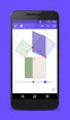 1 MANUAL 1P 2P 2PY GEOGEBRA (Versjon 5.0.303.0 10. desember 2016) Østerås 14. desember 2016 Odd Heir 2 Innhold Side 3-12 Innføring i GeoGebra 12-15 Utskrift 16-17 Overføring til Word 17-18 Regneark i GeoGebra
1 MANUAL 1P 2P 2PY GEOGEBRA (Versjon 5.0.303.0 10. desember 2016) Østerås 14. desember 2016 Odd Heir 2 Innhold Side 3-12 Innføring i GeoGebra 12-15 Utskrift 16-17 Overføring til Word 17-18 Regneark i GeoGebra
1 Introduksjon GeoGebra 2 Speiling, rotasjon og parallellforskyvning 3 Perspektivtegning 4 Symmetriakser
 1 Geometri i kunsten: 1 Introduksjon GeoGebra 2 Speiling, rotasjon og parallellforskyvning 3 Perspektivtegning 4 Symmetriakser MKH GeoGebra - Geometri i kunsten Innhold 1 Introduksjon GeoGebra... 1 1.1
1 Geometri i kunsten: 1 Introduksjon GeoGebra 2 Speiling, rotasjon og parallellforskyvning 3 Perspektivtegning 4 Symmetriakser MKH GeoGebra - Geometri i kunsten Innhold 1 Introduksjon GeoGebra... 1 1.1
2P kapittel 2 Modellering Utvalgte løsninger oppgavesamlingen
 P kapittel Modellering Utvalgte løsninger oppgavesamlingen 01 a Av tabellen ser vi at y minker like mye hver gang x øker med 1. Tallene passer derfor med en lineær funksjon. b Hver gang x øker med 1, minker
P kapittel Modellering Utvalgte løsninger oppgavesamlingen 01 a Av tabellen ser vi at y minker like mye hver gang x øker med 1. Tallene passer derfor med en lineær funksjon. b Hver gang x øker med 1, minker
Studentene skal kunne. gjøre rede for begrepene naturlige, hele, rasjonale og irrasjonale tall. skrive mengder på listeform
 1 10 Tall og tallregning Studentene skal kunne gjøre rede for begrepene naturlige, hele, rasjonale og irrasjonale tall definere og benytte de anerkjente skrivemåtene for åpne, halvåpne og lukkede intervaller
1 10 Tall og tallregning Studentene skal kunne gjøre rede for begrepene naturlige, hele, rasjonale og irrasjonale tall definere og benytte de anerkjente skrivemåtene for åpne, halvåpne og lukkede intervaller
Veiledning og oppgaver til OpenOffice Calc. Regneark 1. Grunnskolen i Nittedal
 Veiledning og oppgaver til OpenOffice Calc Regneark 1 Grunnskolen i Nittedal Regneark 1 Når du er ferdig med heftet skal du kunne: Vite hva et regneark er. Oppstart og avslutning av OpenOffice Calc. Flytting
Veiledning og oppgaver til OpenOffice Calc Regneark 1 Grunnskolen i Nittedal Regneark 1 Når du er ferdig med heftet skal du kunne: Vite hva et regneark er. Oppstart og avslutning av OpenOffice Calc. Flytting
Basisoppgaver til 2P kap. 3 Statistikk
 Basisoppgaver til 2P kap. 3 Statistikk 3.1 Frekvenstabell og histogram 3.2 Kumulativ frekvens 3.3 Median 3.4 Gjennomsnitt 3.5 Spredningsmål 3.6 Diagrammer (Det er ikke basisoppgaver til 3.7 Statistiske
Basisoppgaver til 2P kap. 3 Statistikk 3.1 Frekvenstabell og histogram 3.2 Kumulativ frekvens 3.3 Median 3.4 Gjennomsnitt 3.5 Spredningsmål 3.6 Diagrammer (Det er ikke basisoppgaver til 3.7 Statistiske
Løsningsforslag AA6516 Matematikk 2MX - 07. desember 2005. eksamensoppgaver.org
 Løsningsforslag AA6516 Matematikk 2MX - 07. desember 2005 eksamensoppgaver.org eksamensoppgaver.org 2 Om løsningsforslaget Løsningsforslaget for matematikk eksamen i 2MX er gratis, og det er lastet ned
Løsningsforslag AA6516 Matematikk 2MX - 07. desember 2005 eksamensoppgaver.org eksamensoppgaver.org 2 Om løsningsforslaget Løsningsforslaget for matematikk eksamen i 2MX er gratis, og det er lastet ned
Øgrim Bakken Pettersen Skrindo Thorstensen Thorstensen. Digitalt verktøy for Sigma 1T. Geogebra
 Øgrim Bakken Pettersen Skrindo Thorstensen Thorstensen Digitalt verktøy for Geogebra Innhold 1 Om Geogebra 4 1.1 Menyer..................................... 4 2 Regning 5 2.1 Tallregning...................................
Øgrim Bakken Pettersen Skrindo Thorstensen Thorstensen Digitalt verktøy for Geogebra Innhold 1 Om Geogebra 4 1.1 Menyer..................................... 4 2 Regning 5 2.1 Tallregning...................................
GeoGebra 4.2 for Sinus 1P. av Sigbjørn Hals
 GeoGebra 4.2 for Sinus 1P av Sigbjørn Hals Innhold Litt om GeoGebra... 3 GeoGebra som kalkulator. Eksempel side 55... 3 Omforming av formler. Side 82 i læreboka... 4 Rette linjer. Side 89 i læreboka...
GeoGebra 4.2 for Sinus 1P av Sigbjørn Hals Innhold Litt om GeoGebra... 3 GeoGebra som kalkulator. Eksempel side 55... 3 Omforming av formler. Side 82 i læreboka... 4 Rette linjer. Side 89 i læreboka...
Verktøyopplæring i kalkulator for elever
 Verktøyopplæring i kalkulator for elever Innholdsfortegnelse Enkel kalkulator... 2 Kalkulator med brøk og parenteser... 7 GeoGebra som kalkulator... 11 H. Aschehoug & Co. www.lokus.no Side 1 Enkel kalkulator
Verktøyopplæring i kalkulator for elever Innholdsfortegnelse Enkel kalkulator... 2 Kalkulator med brøk og parenteser... 7 GeoGebra som kalkulator... 11 H. Aschehoug & Co. www.lokus.no Side 1 Enkel kalkulator
03.10.2013 Manual til. GeoGebra. Ungdomstrinnet. Ressurs til. Grunntall 8 10. Bjørn Bakke og Inger Nygjelten Bakke ELEKTRONISK UNDERVISNINGSFORLAG AS
 03.10.2013 Manual til GeoGebra Ungdomstrinnet Ressurs til Grunntall 8 10 Bjørn Bakke og Inger Nygjelten Bakke ELEKTRONISK UNDERVISNINGSFORLAG AS Innhold Verktøy... 4 Hva vinduet i GeoGebra består av...
03.10.2013 Manual til GeoGebra Ungdomstrinnet Ressurs til Grunntall 8 10 Bjørn Bakke og Inger Nygjelten Bakke ELEKTRONISK UNDERVISNINGSFORLAG AS Innhold Verktøy... 4 Hva vinduet i GeoGebra består av...
Det digitale verktøyet. Matematikk 1T. Kristen Nastad
 Det digitale verktøyet og Matematikk 1T Kristen Nastad Forord Heftet er skrevet på grunnlag av versjon 2.1.0.631 14.07.2010 av operativsystemet til programmene TI-nspire TM CAS Student Software og TI-nspire
Det digitale verktøyet og Matematikk 1T Kristen Nastad Forord Heftet er skrevet på grunnlag av versjon 2.1.0.631 14.07.2010 av operativsystemet til programmene TI-nspire TM CAS Student Software og TI-nspire
Tallregning og algebra
 30 Tallregning og algebra Mål for opplæringen er at eleven skal kunne tolke, bearbeide og vurdere det matematiske innholdet i ulike tekster bruke matematiske metoder og hjelpemidler til å løse problemer
30 Tallregning og algebra Mål for opplæringen er at eleven skal kunne tolke, bearbeide og vurdere det matematiske innholdet i ulike tekster bruke matematiske metoder og hjelpemidler til å løse problemer
Øgrim Bakken Pettersen Skrindo Thorstensen Thorstensen. Digitalt verktøy for Sigma 1T TI-84
 Øgrim Bakken Pettersen Skrindo Thorstensen Thorstensen Digitalt verktøy for TI-84 Innhold 1 Innstillinger 4 2 Regning 5 2.1 Regnerekkefølge................................ 5 2.2 Tallet π.....................................
Øgrim Bakken Pettersen Skrindo Thorstensen Thorstensen Digitalt verktøy for TI-84 Innhold 1 Innstillinger 4 2 Regning 5 2.1 Regnerekkefølge................................ 5 2.2 Tallet π.....................................
2P eksamen våren 2016 løsningsforslag
 2P eksamen våren 2016 løsningsforslag Tid: 2 timer Hjelpemidler: Vanlige skrivesaker, linjal med centimetermål og vinkelmåler er tillatt. Oppgave 1 (3 poeng) Dato Temperatur 01.03 2 C 02.03 0 C 03.03 --4
2P eksamen våren 2016 løsningsforslag Tid: 2 timer Hjelpemidler: Vanlige skrivesaker, linjal med centimetermål og vinkelmåler er tillatt. Oppgave 1 (3 poeng) Dato Temperatur 01.03 2 C 02.03 0 C 03.03 --4
Sandvold Øgrim Bakken Pettersen Skrindo Thorstensen Thorstensen. Digitalt verktøy for Sigma 1P. Geogebra
 Sandvold Øgrim Bakken Pettersen Skrindo Thorstensen Thorstensen Digitalt verktøy for Geogebra Geogebra for Sigma matematikk 1P Innledning Denne bruksanvisningen er ment som en beskrivelse av dataprogrammet
Sandvold Øgrim Bakken Pettersen Skrindo Thorstensen Thorstensen Digitalt verktøy for Geogebra Geogebra for Sigma matematikk 1P Innledning Denne bruksanvisningen er ment som en beskrivelse av dataprogrammet
Matematikk 1P. det digitale verktøyet. Kristen Nastad. Aschehoug Undervisning
 Matematikk 1P og det digitale verktøyet Kristen Nastad Aschehoug Undervisning Forord Heftet er skrevet på grunnlag av versjon 1.6.4295 2008 12 09 av operativsystemet til programmet TI-nspire TM CAS Operating
Matematikk 1P og det digitale verktøyet Kristen Nastad Aschehoug Undervisning Forord Heftet er skrevet på grunnlag av versjon 1.6.4295 2008 12 09 av operativsystemet til programmet TI-nspire TM CAS Operating
Øgrim Bakken Pettersen Skrindo Dypbukt Mustaparta Thorstensen Thorstensen. Digitalt verktøy for Sigma R1. TI-Nspire CAS
 Øgrim Bakken Pettersen Skrindo Dypbukt Mustaparta Thorstensen Thorstensen Digitalt verktøy for TI-Nspire CAS Innhold 1 Om TI-Nspire 4 2 Regning 4 2.1 Noen forhåndsdefinerte variabler......................
Øgrim Bakken Pettersen Skrindo Dypbukt Mustaparta Thorstensen Thorstensen Digitalt verktøy for TI-Nspire CAS Innhold 1 Om TI-Nspire 4 2 Regning 4 2.1 Noen forhåndsdefinerte variabler......................
Texas. Så trykker vi på zoom og velger 0:ZoomFit. Vi får fram det valget enten ved å trykke på tasten 0 eller ved å trykke på tasten noen ganger.
 ON Lommeregnerstoff Texas 4.1 Rette linjer Her viser vi hvordan vi går fram for å få tegnet linja med likningen y = 2x 3 Vi trykker på Y= og legger inn likningen som vist nedenfor. Nå må vi velge vindu.
ON Lommeregnerstoff Texas 4.1 Rette linjer Her viser vi hvordan vi går fram for å få tegnet linja med likningen y = 2x 3 Vi trykker på Y= og legger inn likningen som vist nedenfor. Nå må vi velge vindu.
Menylinje og de vanligste funksjonene. Her gjør du de tilpasningene du trenger.
 GeoGebra GeoGebra 1 GeoGebra er et dynamisk geometriprogram. Ved hjelp av dette programmet kan du framstille forskjellige geometriske figurer, forskjellige likninger (likningssett) og ulike funksjonsuttrykk,
GeoGebra GeoGebra 1 GeoGebra er et dynamisk geometriprogram. Ved hjelp av dette programmet kan du framstille forskjellige geometriske figurer, forskjellige likninger (likningssett) og ulike funksjonsuttrykk,
Eksempeloppgave 1T, Høsten 2009
 Eksempeloppgave 1T, Høsten 009 Del 1 Tid: timer Hjelpemidler: Vanlige skrivesaker, passer, linjal med centimetermål og vinkelmåler er tillatt. Oppgave 1 ( poeng) a) Bruk opplysningene nedenfor til å finne
Eksempeloppgave 1T, Høsten 009 Del 1 Tid: timer Hjelpemidler: Vanlige skrivesaker, passer, linjal med centimetermål og vinkelmåler er tillatt. Oppgave 1 ( poeng) a) Bruk opplysningene nedenfor til å finne
Øgrim Bakken Pettersen Skrindo Thorstensen Thorstensen. Digitalt verktøy for Sigma 1P. Geogebra
 Øgrim Bakken Pettersen Skrindo Thorstensen Thorstensen Digitalt verktøy for Geogebra Innhold 1 Om Geogebra 4 1.1 Innstillinger................................... 5 2 Regning 5 2.1 Tallregning...................................
Øgrim Bakken Pettersen Skrindo Thorstensen Thorstensen Digitalt verktøy for Geogebra Innhold 1 Om Geogebra 4 1.1 Innstillinger................................... 5 2 Regning 5 2.1 Tallregning...................................
Eksamen 2P MAT1015 Høsten 2012 Løsning
 Eksamen 2P MAT1015 Høsten 2012 Oppgave 1 (4 poeng) Alle som går tur til Pollfjell, skriver navnet sitt i boka som ligger i postkassen på toppen av fjellet. Nedenfor ser du hvor mange som har skrevet seg
Eksamen 2P MAT1015 Høsten 2012 Oppgave 1 (4 poeng) Alle som går tur til Pollfjell, skriver navnet sitt i boka som ligger i postkassen på toppen av fjellet. Nedenfor ser du hvor mange som har skrevet seg
12 Vekst. Areal under grafer
 MATEMATIKK: 2 Vekst. Areal under grafer 2 Vekst. Areal under grafer 2. Stigningstall og gjennomsnittlig vekst I kapitlene 8 og 0 viste vi hvordan vi kunne regne ut stigningen til en rett linje eller lineær
MATEMATIKK: 2 Vekst. Areal under grafer 2 Vekst. Areal under grafer 2. Stigningstall og gjennomsnittlig vekst I kapitlene 8 og 0 viste vi hvordan vi kunne regne ut stigningen til en rett linje eller lineær
wxmaxima Brukermanual for Matematikk 1T Bjørn Ove Thue
 wxmaxima Brukermanual for Matematikk 1T Bjørn Ove Thue Om wxmaxima wxmaxima er en utvidet kalkulator som i tillegg til å regne ut alt en vanlig kalkulator kan regne ut, også regner symbolsk. Det vil si
wxmaxima Brukermanual for Matematikk 1T Bjørn Ove Thue Om wxmaxima wxmaxima er en utvidet kalkulator som i tillegg til å regne ut alt en vanlig kalkulator kan regne ut, også regner symbolsk. Det vil si
2P eksamen høsten 2017 Løsningsforslag
 2P eksamen høsten 2017 Løsningsforslag Tid: 2 timer Hjelpemidler: Vanlige skrivesaker, linjal med centimetermål og vinkelmåler er tillatt. Oppgave 1 (5 poeng) Tabellen nedenfor viser karakterfordelingen
2P eksamen høsten 2017 Løsningsforslag Tid: 2 timer Hjelpemidler: Vanlige skrivesaker, linjal med centimetermål og vinkelmåler er tillatt. Oppgave 1 (5 poeng) Tabellen nedenfor viser karakterfordelingen
Texas Instruments TI-84
 Øgrim Bakken Pettersen Skrindo Dypbukt Mustaparta Thorstensen Thorstensen Digitalt verktøy for Texas Instruments TI-84 Innhold 1 Regning 4 1.1 Tallet e...................................... 4 2 Sannsynlighetsregning
Øgrim Bakken Pettersen Skrindo Dypbukt Mustaparta Thorstensen Thorstensen Digitalt verktøy for Texas Instruments TI-84 Innhold 1 Regning 4 1.1 Tallet e...................................... 4 2 Sannsynlighetsregning
GeoGebra 6 for Sinus 1P
 SIGBJØRN HALS TORE OLDERVOLL GeoGebra 6 for Sinus 1P SINUS 1P ble skrevet med utgangspunkt i GeoGebra 5. I boka er det også lagt opp til at elevene har en enkel lommeregner i tillegg til datamaskin. I
SIGBJØRN HALS TORE OLDERVOLL GeoGebra 6 for Sinus 1P SINUS 1P ble skrevet med utgangspunkt i GeoGebra 5. I boka er det også lagt opp til at elevene har en enkel lommeregner i tillegg til datamaskin. I
Excel. Excel. Legge inn tall eller tekst i en celle. Merke enkeltceller
 Excel Hva er et regneark? Vi bruker regneark til å sortere data, gjøre beregninger og lage diagrammer. I denne manualen finner du veiledning til hvordan du kan bruke regneark. Et regneark består av celler
Excel Hva er et regneark? Vi bruker regneark til å sortere data, gjøre beregninger og lage diagrammer. I denne manualen finner du veiledning til hvordan du kan bruke regneark. Et regneark består av celler
GeoGebra i 1T. Grafer. Å tegne grafen til en funksjon. GeoGebra tegner grafen til f(x) = 0,5x 2 for 0 x 10.
 2 Grafer Å tegne grafen til en funksjon Akser Rutenett Avrunding GeoGebra tegner grafen til f(x) = 0,5x 2 for 0 x 10. Funksjonen får automatisk navnet f. Hvis grafen ikke vises, kan du høyreklikke i grafikkfeltet
2 Grafer Å tegne grafen til en funksjon Akser Rutenett Avrunding GeoGebra tegner grafen til f(x) = 0,5x 2 for 0 x 10. Funksjonen får automatisk navnet f. Hvis grafen ikke vises, kan du høyreklikke i grafikkfeltet
H. Aschehoug & Co www.lokus.no Side 1
 1 Bli kjent med GeoGebra GeoGebra er et dynamisk geometriprogram. Det vil si at vi kan gjøre en del endringer på figurene vi tegner, uten å måtte tegne dem på nytt, figuren endres dynamisk. Dette gir oss
1 Bli kjent med GeoGebra GeoGebra er et dynamisk geometriprogram. Det vil si at vi kan gjøre en del endringer på figurene vi tegner, uten å måtte tegne dem på nytt, figuren endres dynamisk. Dette gir oss
Løsning eksamen 2P våren 2013
 Løsning eksamen 2P våren 2013 Del 1 Oppgave 1 a) Vi ordner tallene etter størrelse. 1, 1, 1, 2, 2, 3, 3, 4, 5, 5 Da det er 10 tall her, er median gjennomsnittet av tall nr. 5 og tall nr. 6. Medianen er
Løsning eksamen 2P våren 2013 Del 1 Oppgave 1 a) Vi ordner tallene etter størrelse. 1, 1, 1, 2, 2, 3, 3, 4, 5, 5 Da det er 10 tall her, er median gjennomsnittet av tall nr. 5 og tall nr. 6. Medianen er
Skriv teksten «Ukelønn» i celle A1 (kolonne A, rad 1) og 60 i celle B1 (kolonne B, rad 1). Løsning
 Hva er et regneark? Vi bruker regneark til å sortere data, gjøre beregninger og lage diagrammer. I denne manualen finner du veiledning til hvordan du kan bruke regneark. Et regneark består av celler som
Hva er et regneark? Vi bruker regneark til å sortere data, gjøre beregninger og lage diagrammer. I denne manualen finner du veiledning til hvordan du kan bruke regneark. Et regneark består av celler som
Det digitale verktøyet. Matematikk 1P. Kristen Nastad. Aschehoug Undervisning
 Det digitale verktøyet og Matematikk 1P Kristen Nastad Aschehoug Undervisning Forord Heftet er skrevet på grunnlag av versjon 1.2.2409 av operativsystemet til programmet TI-nspire TM CAS Computer Software
Det digitale verktøyet og Matematikk 1P Kristen Nastad Aschehoug Undervisning Forord Heftet er skrevet på grunnlag av versjon 1.2.2409 av operativsystemet til programmet TI-nspire TM CAS Computer Software
Løsningsforslag AA6516 Matematikk 2MX Privatister 10. desember 2003. eksamensoppgaver.org
 Løsningsforslag AA6516 Matematikk MX Privatister 10. desember 003 eksamensoppgaver.org eksamensoppgaver.org Om løsningsforslaget Løsningsforslaget for matematikk eksamen i MX er gratis, og det er lastet
Løsningsforslag AA6516 Matematikk MX Privatister 10. desember 003 eksamensoppgaver.org eksamensoppgaver.org Om løsningsforslaget Løsningsforslaget for matematikk eksamen i MX er gratis, og det er lastet
